“Spotify Can’t Play This Right Now”
Ano ang mas nakakainis kaysa makita ang error na”Spotify Can’t Play This Right Now”kapag gusto mong pakinggan ang isang espesyal na kanta? Nakuha muli ang parehong error sa kantang susubukan mong i-play sa susunod.
Maaaring may iba’t ibang dahilan kung bakit hindi makakapag-play ang Spotify ng mga kanta. Maaaring hindi ka makakapag-play ng kanta sa iyong rehiyon para sa mga kadahilanang copyright, o marahil ang iyong mga setting ng hardware o software ang nagdudulot ng mga problema. Sa alinmang paraan, madali mong maaayos ang error na ito sa pamamagitan ng paggamit ng isa sa mga pamamaraan na nakalista sa ibaba.
Talaan ng mga Nilalaman 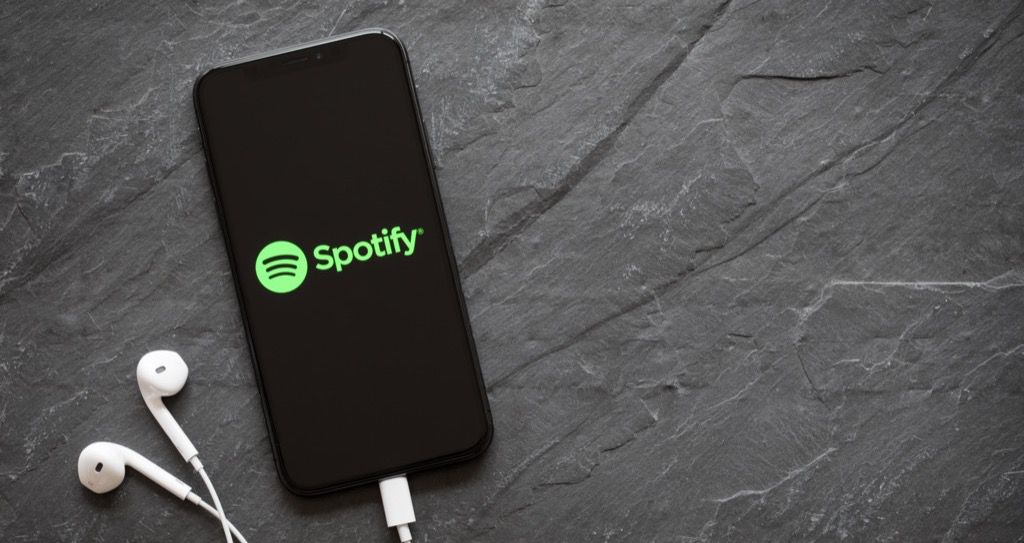
Paano Ayusin ang “Hindi Malalaro Ito ng Spotify Ngayon. Kung Nasa Iyong Computer ang File, Maari Mo Ito I-import” Error
Kahit na sinasabi ng partikular na error na ito na maaari mong i-import ang iyong mga lokal na file at i-play ang mga ito, ang error sa huli ay nangangahulugan na may mali sa alinman iyong app o iyong computer. Malaki ang posibilidad na hindi mo pa rin mapatugtog ang napiling kanta kahit na pagkatapos itong i-upload mula sa iyong computer.
Sa halip, inirerekomenda naming subukan ang sumusunod na mga diskarte sa pag-troubleshoot nang paisa-isa upang makita kung alin ang nag-aayos ng isyu.
1. I-restart ang Iyong Device
Sa tuwing mayroon kang isyu sa iyong computer, isa sa mga unang bagay na maririnig mo ay”subukang i-restart ito.”Ang mga error sa Spotify ay walang pagbubukod sa panuntunang ito. Kung nakakakuha ka ng mga error sa pagtugtog ng kanta kapag gumagamit ng Spotify sa iyong desktop, subukan ang pag-restart ng iyong computer. Kung ginagamit mo ang iyong smartphone, makakatulong din ang pag-restart nito para maayos ang problema.
2. Mag-log Out sa Iyong Spotify Account
Ang pag-log out at pagkatapos ay pag-log in muli sa iyong Spotify account ay makakatulong kung ang Spotify app ang nagdudulot ng mga error.
Upang mag-log out sa iyong Spotify sa desktop, piliin ang drop-down na arrow sa tabi ng iyong pangalan sa kanang sulok sa itaas at piliin ang Mag-log Out.
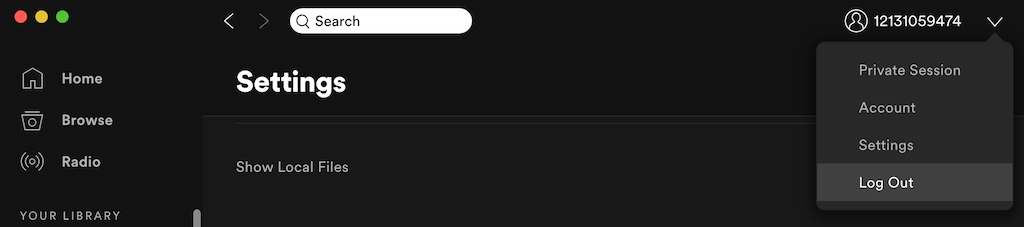
Sa Spotify mobile app, piliin ang icon na gear para buksan ang Mga Setting. Pagkatapos ay mag-scroll pababa at piliin ang Mag-log out. Pagkatapos mong mag-log out, mag-log in muli sa iyong account at tingnan kung nawala ang error.
3. I-restart ang Iyong Spotify App
Maaaring mabagal o nagyelo ang iyong Spotify app at magdulot ng mga aberya. Ang pag-restart ng app, tulad ng pag-restart ng iyong computer, ay maaaring isa sa mga pinakamadaling solusyong susubukan.
Ihinto ang Spotify at pagkatapos ay buksan itong muli. Pagkatapos ay piliin ang kantang sinusubukan mong pakinggan at subukan itong i-play muli.
4. I-update ang Iyong Spotify App
Maaaring luma na ang iyong Spotify app. Maaaring mawala ang bug kapag nag-download ka ng update at na-upgrade ang iyong Spotify sa pinakabagong bersyon. Upang manu-manong i-update ang iyong Spotify desktop app, sundin ang mga hakbang sa ibaba.
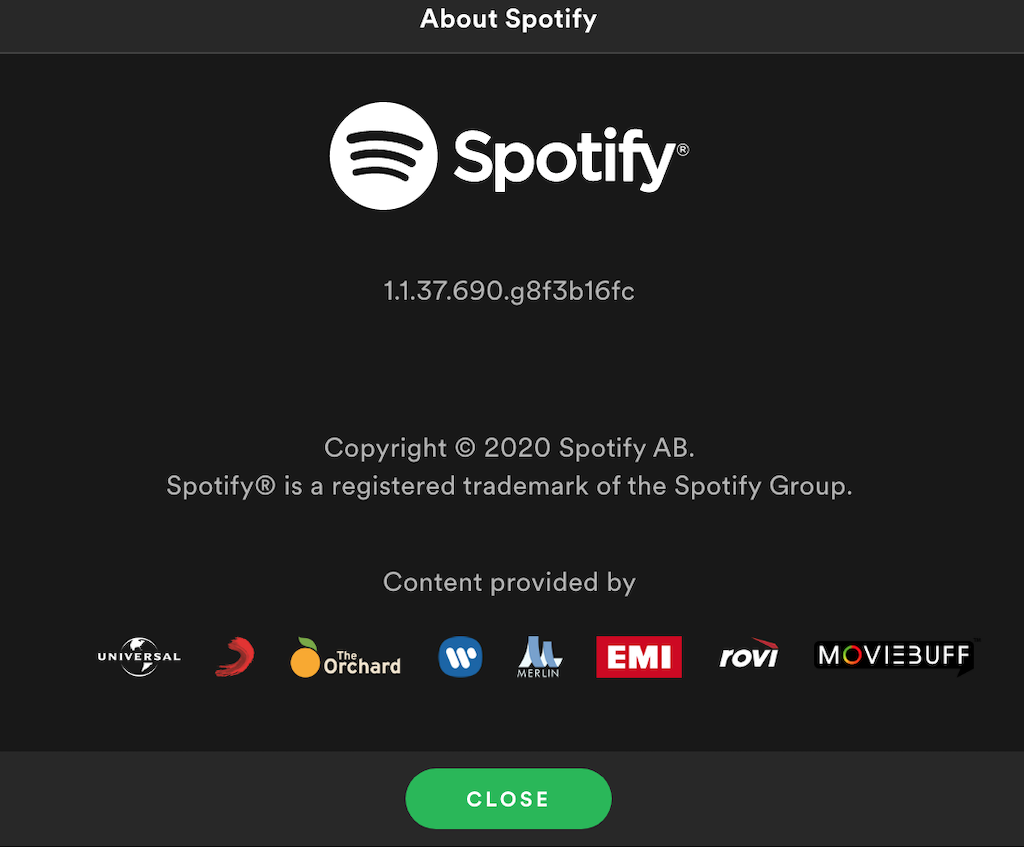 Buksan ang Spotify sa iyong computer. Piliin ang Spotify > Tungkol sa Spotify mula sa menu ng app. Makikita mo ang kasalukuyang bersyon ng Spotify na ginagamit mo. Kung may available na update, piliin ang I-update Ngayon upang i-update ang iyong app. Piliin ang Isara at i-restart ang iyong Spotify upang i-install ang update.
Buksan ang Spotify sa iyong computer. Piliin ang Spotify > Tungkol sa Spotify mula sa menu ng app. Makikita mo ang kasalukuyang bersyon ng Spotify na ginagamit mo. Kung may available na update, piliin ang I-update Ngayon upang i-update ang iyong app. Piliin ang Isara at i-restart ang iyong Spotify upang i-install ang update.
Kung gumagamit ka ng Spotify sa mobile, dapat awtomatikong mag-update ang app. Bilang kahalili, maaari mong tingnan ang mga update sa Spotify sa Apple App Store o Google Play Store.
5. Tingnan kung Naubusan Ka na ng Space
Gumagamit ka ba ng Spotify Premium? Kung madalas mong ginagamit ang offline na mode ng pakikinig at nagda-download ng mga kanta at playlist, dapat mong malaman na inirerekomenda ng Spotify ang pagkakaroon ng kahit man lang 1GB ng espasyo na libre para sa mga pag-download sa Spotify. Maaaring naubusan ka ng storage space sa iyong device, at nagdudulot iyon ng mga error sa pag-play ng kanta. Ang offline na mode ng pakikinig mismo ay maaaring nagdudulot ng mga isyu sa pag-playback. Tiyaking i-off ang offline mode kapag nag-troubleshoot ng mga isyu sa Spotify.
Upang lumikha ng higit pang espasyo para sa mga pag-download sa Spotify, maaari kang magbakante ng mas maraming espasyo sa iyong computer o smartphone, o i-clear ang iyong kasalukuyang na-download na mga file mula sa Spotify.
Upang alisin ang mga na-download na file mula sa Spotify sa iyong desktop, buksan ang Spotify app at sundin ang Mga Setting > Mga Lokal na File > i-toggle ang Ipakita ang Mga Lokal na File off.
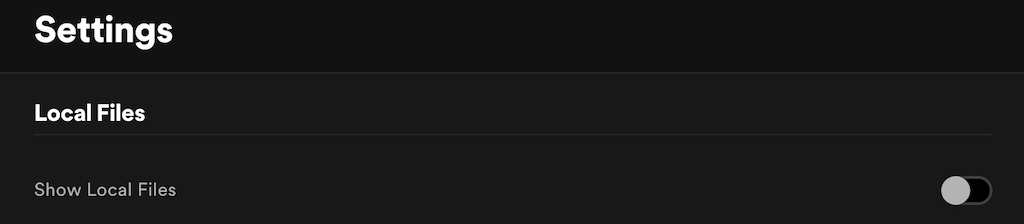
Sa mobile, maaari kang magbakante ng espasyo sa storage sa pamamagitan ng pag-clear sa iyong cache sa Spotify. Upang gawin iyon, pumunta sa Mga Setting > Storage > Tanggalin ang Cache.
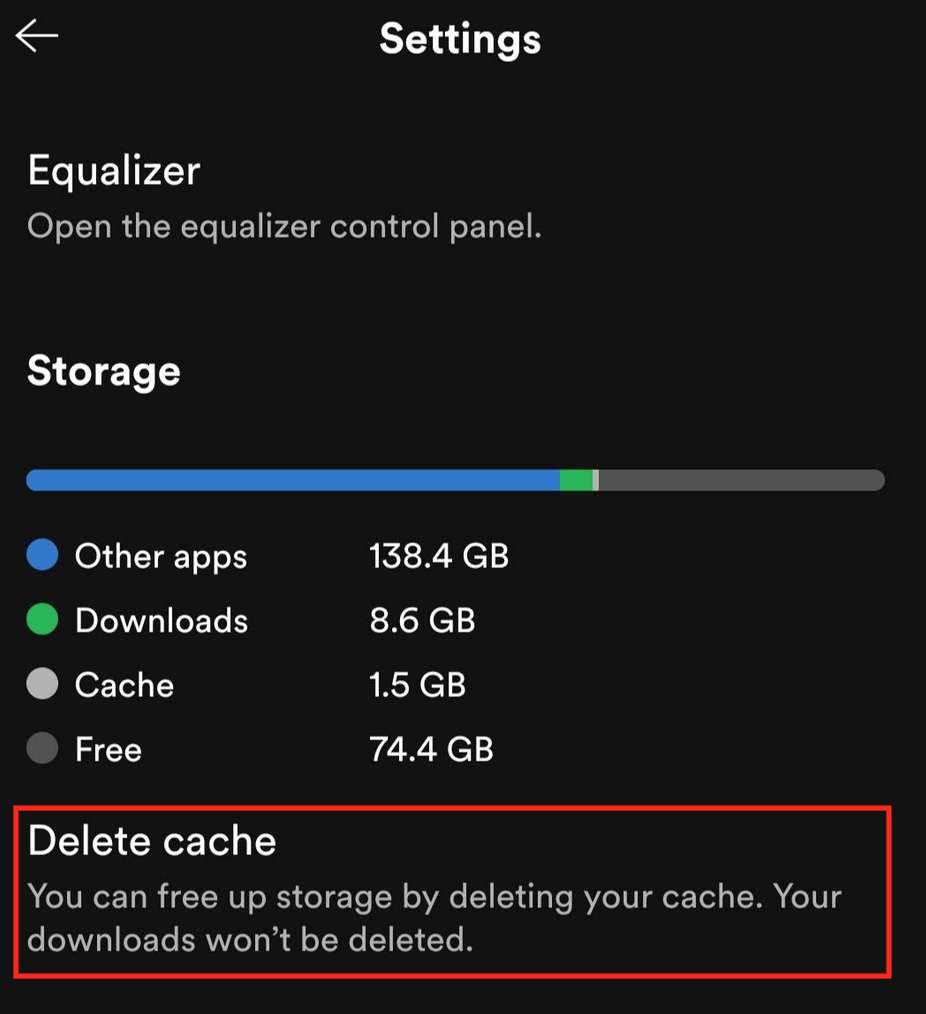
Pagkatapos i-clear ang storage space, i-restart ang iyong Spotify app at tingnan kung naaayos nito ang problema.
6. I-off ang High-Quality Streaming
Inilipat mo ba ang iyong antas ng subscription mula sa Premium patungong libre kamakailan? Ang mataas na kalidad na feature ng streaming na hindi awtomatikong nag-off ay maaaring nasa likod ng mga isyu. Available lang ang mataas na kalidad na pag-playback sa mga user na may Premium na subscription, at kailangan mong ayusin ang kalidad ng iyong musika sa Spotify para maalis ang mga error.
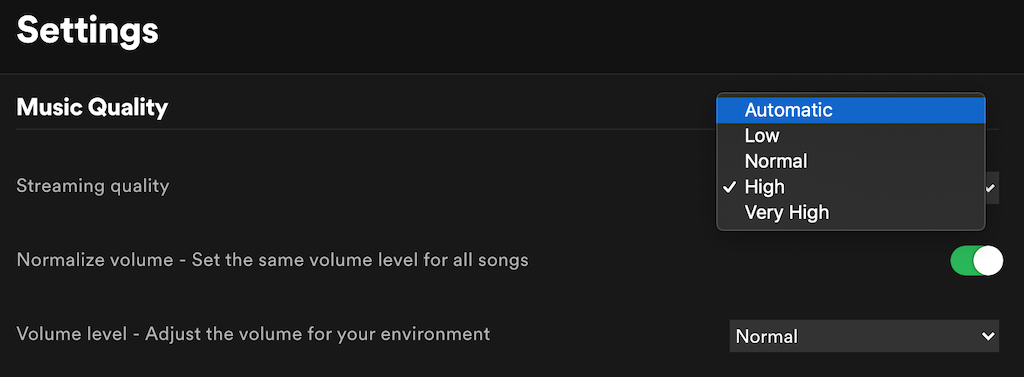 Buksan ang Spotify Mga Setting.Piliin ang Kalidad ng Musika. Sa ilalim ng Kalidad ng Musika, piliin ang Awtomatiko upang hayaan ang Spotify na awtomatikong ayusin ang kalidad ayon sa antas ng iyong subscription. Bilang kahalili, maaari mong manu-manong piliin ang antas ng kalidad ng anumang bagay na mas mababa sa Napakataas.
Buksan ang Spotify Mga Setting.Piliin ang Kalidad ng Musika. Sa ilalim ng Kalidad ng Musika, piliin ang Awtomatiko upang hayaan ang Spotify na awtomatikong ayusin ang kalidad ayon sa antas ng iyong subscription. Bilang kahalili, maaari mong manu-manong piliin ang antas ng kalidad ng anumang bagay na mas mababa sa Napakataas.
7. I-disable ang Crossfading
Ang crossfading ay isa sa magagamit na mga feature ng Spotify na makakapagbigay ng maayos na paglipat sa pagitan ng mga kanta na ginagawang mas kaaya-aya ang iyong karanasan sa Spotify. Gayunpaman, maaari rin itong magdulot ng mga isyu sa pag-playback. Subukang huwag paganahin ang crossfading at pagkatapos ay paganahin itong muli upang makita kung ito ang may problemang feature.
Buksan ang Spotify Mga Setting. Mag-scroll pababa at piliin ang Ipakita ang Mga Advanced na Setting. 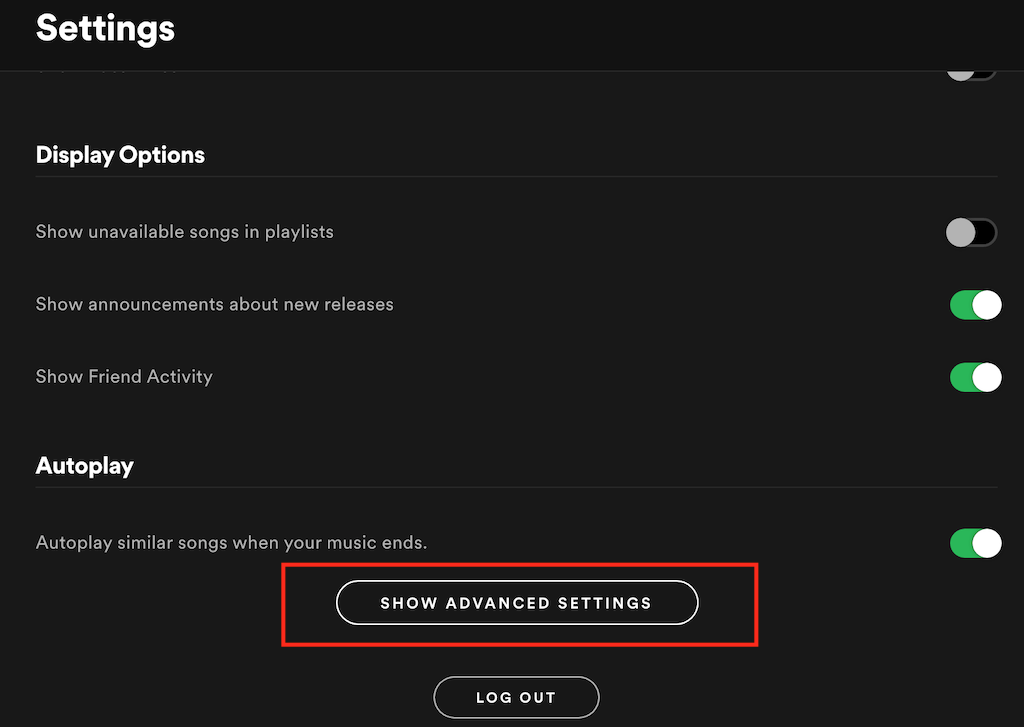 Sa ilalim ng Playback, i-toggle ang Crossfade na mga kanta off.
Sa ilalim ng Playback, i-toggle ang Crossfade na mga kanta off. 
8. I-off ang Hardware Acceleration
May opsyon ang Spotify na i-on ang hardware acceleration sa iyong computer. Isa itong proseso na gumagamit ng hardware ng iyong computer at software ng Spotify para i-optimize ang performance ng Spotify. Gayunpaman, kung hindi sapat ang iyong hardware para dito, maaaring magsimula itong magdulot ng mga error sa Spotify.
Upang i-off ang feature na ito sa Spotify, buksan ang Spotify Menu at alisin sa pagkakapili ang Hardware Acceleration. Ipo-prompt ka ng Spotify na i-restart ang app.
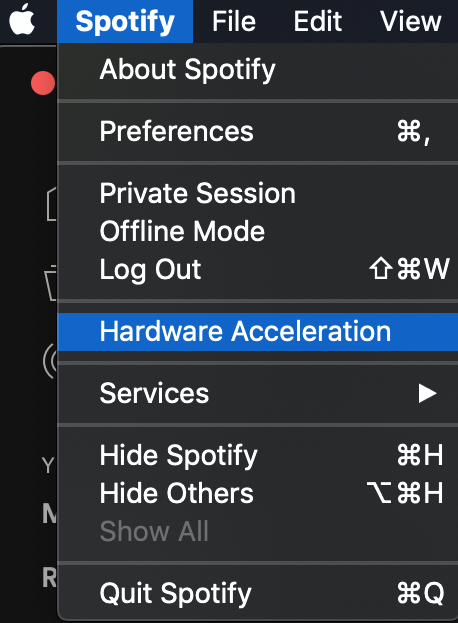
9. Tingnan ang Availability ng Kanta sa Spotify
Maaaring hindi available ang ilang kanta sa iyong rehiyon dahil sa mga isyu sa copyright. Sa kasong ito, wala kang magagawa, at hindi mo magagawang i-play ang mga ganoong kanta sa Spotify. Malamang na makikita mo ang error na”Spotify Can’t Play This Right Now”kapag sinubukan mong laruin ang mga ito.
Upang maiwasan ang pagkabigo, maaari mong paganahin ang mga setting sa desktop na bersyon ng Spotify na magpapakita sa iyo kung aling mga kanta ang puwedeng i-play at alin ang hindi available.
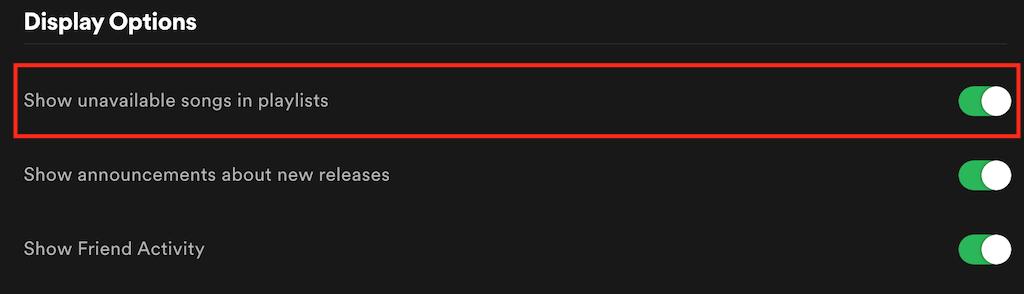 Buksan ang Spotify Mga Setting .Mag-scroll pababa sa Mga Opsyon sa Display. I-toggle ang Ipakita ang mga hindi available na kanta sa mga playlist sa.
Buksan ang Spotify Mga Setting .Mag-scroll pababa sa Mga Opsyon sa Display. I-toggle ang Ipakita ang mga hindi available na kanta sa mga playlist sa.
Ngayon, ang mga hindi available na kanta ay lalabas na naka-gray upang malaman mo nang maaga na hindi mo magagawang i-play ang mga ito sa iyong rehiyon.
10. I-install muli ang Spotify
Sa wakas, kung mabigo ang lahat, ang pag-uninstall at muling pag-install ng Spotify app ay makakatulong sa iyong alisin ang anumang mga sirang file o bug na nagdudulot ng mga error. Bago mo gawin ito, tandaan na kailangan mong i-download muli ang lahat ng iyong na-download na file mula sa Spotify pagkatapos mong muling i-install ang app sa iyong device.
Iba Pang Mga Paraan para I-troubleshoot ang Spotify
Huwag mag-panic kung nakita mo na Hindi nagpapatugtog ng mga kanta ang Spotify para sa iyo. Maaaring mayroong dose-dosenang mga dahilan kung bakit ito nangyayari at daan-daang mga diskarte sa pag-troubleshoot na maaari mong gamitin upang patakbuhin muli ang Spotify. Siguraduhing sundin ang lahat ng mga tagubilin, at maibabalik mo ang iyong musika sa lalong madaling panahon.
Nakaranas ka na ba ng mga error sa pagtugtog ng kanta sa Spotify? Paano mo nagawang ayusin ang mga ito? Ibahagi sa amin ang iyong karanasan sa pag-aayos ng mga error sa Spotify sa seksyon ng mga komento sa ibaba.
